Kodak DP850 ultra Manuel utilisateur
PDF
Download
Document
1214 (ELEK). KODAK FRA 05-05-98 11:37 Side 1 Table des matières 1. Avant de commencer..............................................................................................2 2. Informations importantes.......................................................................................5 3. Connexion du projecteur KODAK DP850 ULTRA à un ordinateur...................6 4. Connexion d'une source vidéo au projecteur KODAK DP850 ULTRA ..........10 5. Connexion d'une source T.V. au projecteur KODAK DP850 ULTRA .............12 6. Utilisation du projecteur KODAK DP850 ULTRA .............................................14 7. Utilisation des menus...........................................................................................19 8. Maintenance ..........................................................................................................32 9. Dépannage .............................................................................................................33 10. 1 Pagina 1 1214 (ELEK). KODAK FRA 05-05-98 11:37 Side 2 1 Avant de commencer Merci d'avoir choisi le projecteur KODAK DP850 ULTRA. 1.1 Codes couleurs pour simplifier l'installation et l'utilisation. Le projecteur KODAK DP850 ULTRA projette des images d'une très grande luminosité aux couleurs vives, même dans des conditions normales de luminosité. Votre présentation peut se trouver sur CD-I (demandez à votre revendeur le lecteur de CD-I de KODAK), CD-Rom, CD photo, disque laser, DVD, magnétoscope ou ordinateur. Il est possible de connecter plusieurs sources simultanément afin de réaliser des présentations multimédia à fort impact. Tous les connecteurs, prises et boutons de l'appareil sont en couleur pour faciliter et rendre aussi intuitives que possible la connexion et l'utilisation. Les couleurs suivantes sont utilisées : L'interface utilisateur graphique du projecteur KODAK DP850 ULTRA permet un fonctionnement véritablement "Plug & Play", grâce à une télécommande, qui peut en outre commander votre ordinateur. ◆ Veille - rouge ◆ Ordinateur - gris (PC) / noir (Mac) ◆ Canal T.V. - violet ◆ Vidéo (composite) - jaune ◆ S-vidéo - bleu foncé ◆ Configuration automatique - vert ◆ Audio - rouge/blanc Et pour faire bonne mesure, nous fournissons avec le projecteur le logiciel Slide Works, un utilitaire de KODAK qui met à votre disposition plus de 75 outils puissants de présentation. 2 Sommaire 1214 (ELEK). KODAK FRA 05-05-98 11:37 Side 3 1.2 Accessoires 1.2.2 Accessoires vidéo ◆ Câble Super-vidéo Prenez quelques minutes pour vérifier que votre projecteur KODAK DP850 ULTRA est bien complet: ◆ Câble vidéo composite 1.2.1 Accessoires pour ordinateurs PC/Mac externes 1.2.3 Autres câbles/accessoires ◆ Câble ordinateur (Enhanced Video Connector ◆ Sac à deux poches (EVC), mâle aux deux extrémités, 3 mètres) ◆ Câble audio PC/Mac (jack stéréo 0,3 mètre) ◆ Câble d'alimentation, 4 mètres ◆ Adaptateur PC ◆ Câble RS-232 pour souris (PC) ◆ Câble PS/2 pour souris (PC) ◆ Câble audio ◆ Télécommande avec piles (type AAA/LR03) 1.2.4 Câbles et accessoires en option ◆ Câble EVC, 10-15 mètres ◆ Kit de montage au plafond ◆ Adaptateur Mac ◆ Câble pour souris ADB (Apple Desktop Bus) pour Mac 3 Sommaire 1214 (ELEK). KODAK FRA 05-05-98 11:37 Side 4 Sac S-V Piles ZOOM V FOCUS TV CHAN PC Télécommande interactive Câble EVC Adaptateur PC Câble Super-vidéo Câble de souris PS/2 pour PC Câble vidéo composite Câble de souris RS-232 pour PC Adaptateur Mac Câble audio Câble du jack stéréo 4 Figure 1: Produit et accessoires Câble de souris ADB pour Macintosh Sommaire 1214 (ELEK). KODAK FRA 05-05-98 11:37 Side 5 1.3 Insert batteries in the remote control La Figure 2 montre la télécommande après qu'on ait retiré le couvercle du logement des piles. Retirez le couvercle du logement des piles en le faisant glisser et insérez les piles en respectant la polarité + -. Remettez le couvercle en place. 2. Informations importantes La carte de garantie ou la copie de la facture constituent votre preuve d'achat. N'oubliez pas de retourner la carte de garantie pour bénéficier du service auquel elle vous donne droit. Si vous ne retournez pas la carte, vous risquez de perdre la garantie. REMARQUE ! Veillez à ne pas malmener l'appareil pendant le transport. AVERTISSEMENT ! Il peut être dangereux d'ouvrir ou de bricoler le Projecteur KODAK DP850 ULTRA. Pour changer l'ampoule, reportez-vous aux instructions jointes à l'ampoule de remplacement. Ne confiez la maintenance qu'à du personnel agréé KODAK. Contactez votre revendeur pour toutes questions concernant l'entretien ou la maintenance. Figure 2 : Installation des piles dans la télécommande 5 Sommaire 1214 (ELEK). KODAK FRA 05-05-98 11:37 Side 6 3. Connexion du projecteur KODAK DP850 ULTRA à un ordinateur La procédure de connexion du projecteur KODAK DP850 ULTRA est la même pour tous les types d'ordinateurs. 1. Vérifiez que l'ordinateur, l'écran et le projecteur KODAK DP850 ULTRA sont hors tension. 2. Repérez le connecteur de sortie RVB à l'arrière de votre ordinateur (c'est là que vous connectez l'écran à l'ordinateur). 3. Connectez l'ordinateur au projecteur KODAK DP850 ULTRA à l'aide du câble EVC et de l'adaptateur correspondant à l'ordinateur que vous utilisez. Voir Figures 3 et 4. 4. Si vous souhaitez projeter l'image sur l'écran de votre ordinateur de bureau, connectez le câble de l'écran à l'adaptateur. Voir Figures 5 et 6. 6 5. Si vous souhaitez commander votre ordinateur à l'aide de la télécommande, connectez le câble de votre souris au boîtier de l'adaptateur. Voir Figures 7 et 8. Lorsque votre ordinateur est connecté au projecteur KODAK DP850 ULTRA par le câble EVC (le connecteur EVC se trouvant sur l'ordinateur), la télécommande fonctionne comme la souris normale de votre PC ou de votre Mac. 6. Si vous souhaitez utiliser le son avec votre ordinateur, connectez le câble du jack stéréo à la connexion audio de l'ordinateur et au boîtier de l'adaptateur PC ou Mac. 7. Mettez le projecteur KODAK DP850 ULTRA sous tension et allumez l'ordinateur. A présent, l'image de l'ordinateur doit être projetée par le projecteur KODAK DP850 ULTRA et la télécommande doit se comporter en souris. Si l'image n'apparaît pas simultanément sur l'écran de l'ordinateur, ou si la souris ne fonctionne pas, voir la section "Dépannage". Sommaire 1214 (ELEK). KODAK FRA 05-05-98 11:37 Side 7 Connexion à un ordinateur portable Arrière de l'ordinateur Connexion à un PowerBook Apple Arrière de l'ordinateur Adaptateur Mac Adaptateur PC Câble EVC Figure 3: 7 Connexion à un ordinateur portable Câble EVC Figure 4: Connexion à un PowerBook Apple Sommaire 1214 (ELEK). KODAK FRA 05-05-98 11:37 Side 8 Connexion à un PC de bureau avec RVB standard Arrière de l'ordinateur Connexion à un ordinateur de bureau Macintosh Apple Arrière de l'ordinateur Adaptateur Mac Adaptateur PC Ecran du PC Ecran du PC Câble EVC Figure 5: 8 Connexion à un PC de bureau avec RVB standard Câble EVC Figure 6: Connexion à un ordinateur de bureau Macintosh Apple Sommaire 1214 (ELEK). KODAK FRA 05-05-98 11:37 Side 9 Connexion du câble de la souris et du jack stéréo (PC) Connexion du câble de la souris et du jack stéréo (Mac) Ecran du Mac Câble EVC Figure 7: 9 Connexion du câble de la souris et du jack stéréo (PC) Câble de la souris ADB (Macintosh) Adaptateur Mac Câble du jack stéréo Câble de la souris RS-232 (PC) Ecran du PC Câble de la souris PS/2 (PC) Adaptateur PC Arrière de l'ordinateur Câble du jack stéréo Arrière de l'ordinateur Câble EVC Figure 8: Connexion du câble de la souris et du jack stéréo (Mac) Sommaire 1214 (ELEK). KODAK FRA 05-05-98 11:37 Side 10 4. Connexion d'une source vidéo au projecteur KODAK DP850 ULTRA La procédure de connexion d'une source vidéo au projecteur KODAK DP850 ULTRA est identique pour la S-vidéo et pour la vidéo composite. KODAK DP850 ULTRA. La prise rouge se branche dans le connecteur rouge, l'autre prise dans le connecteur blanc. Le rouge correspond au canal stéréo de droite. 4. Une fois toutes les connexions effectuées et Pour sélectionner manuellement les formats SECAM, PAL N et PAL M, appuyez sur le "bouton vert". Si vous ne trouvez pas le format désiré au premier essai, appuyez une nouvelle fois. Le format vidéo est stocké séparément pour chaque connecteur. 1. Vérifiez que la source vidéo et le projecteur vérifiées, mettez la source vidéo et le projecteur KODAK DP850 ULTRA sous tension. 5. Le projecteur KODAK DP850 ULTRA projette automatiquement les images fournies par la source vidéo. Si ce n'est pas le cas, reportez-vous à la section "Dépannage". KODAK DP850 ULTRA sont hors tension. 2. Connectez une extrémité du câble vidéo au connecteur "Video out" (sortie vidéo) de la source vidéo et l'autre au connecteur vidéo correspondant du panneau de connexion du projecteur KODAK DP850 ULTRA. 3. Connectez une extrémité du câble audio aux connecteurs "Audio out" (sortie audio) de la source vidéo et l'autre aux connecteurs audio du projecteur 10 Figure 9 : Connexion aux sources vidéo Sommaire 1214 (ELEK). KODAK FRA 05-05-98 11:37 Side 11 4.1 Utilisation de haut-parleurs externes Pour utiliser des haut-parleurs externes avec le projecteur KODAK DP850 ULTRA, il faut connecter un amplificateur à la sortie audio (Audio out) du projecteur. Une fois connectés, les haut-parleurs externes peuvent être activés ou désactivés à partir du projecteur. Concernant la commande des hautparleurs internes, reportez-vous à la section 7.3.3, "Réglage des paramètres audio". Figure 10 : Utilisation de haut-parleurs externes 11 Sommaire 1214 (ELEK). KODAK FRA 05-05-98 11:37 Side 12 5. Connexion d'une source T.V. au projecteur KODAK DP850 ULTRA L'utilisation d'un tuner T.V. avec le projecteur KODAK DP850 ULTRA est facultative Le projecteur KODAK DP850 ULTRA se comporte exactement comme un poste de télévision. Reportez-vous à la section 7.2.6 pour le réglage des paramètres T.V. Le projecteur KODAK DP850 ULTRA reçoit les signaux T.V. de trois manières : ◆ Par antenne (terrestre), ◆ Par câble, ◆ Par démodulateur satellite. Ces trois approches fonctionnant différemment, il est important de réfléchir aux options de chacune d'elles avant de fixer les paramètres du projecteur KODAK DP850 ULTRA. Figure 11: Connexion à une source T.V. REMARQUE ! Nécessite l'installation d'un tuner T.V. Pour utiliser le projecteur KODAK DP850 ULTRA comme sortie T.V., connectez l'antenne de télévision au connecteur T.V. du panneau de connexion du projecteur. 12 Antenna Quand les signaux T.V. sont reçus par une antenne, il faut affecter à chaque canal un numéro de chaîne différent. Il en va de même avec le tuner T.V. du projecteur KODAK DP850 ULTRA. Lorsque vous êtes connecté à une antenne, vous affectez les différents canaux aux numéros de chaînes proposés par le menu Configuration de la télévision. Ceci fait, pour passer d'un canal à l'autre vous vous servez des flèches haut et bas du menu, de la télécommande ou de la touche de défilement des canaux qui se trouve sur le clavier à effleurement. Sommaire 1214 (ELEK). KODAK FRA 05-05-98 11:37 Side 13 Câble Quand vous êtes connecté à un système câblé, vous avez deux options. Si vous disposez d'un décodeur, vous passez votre poste de télévision sur la chaîne du câble puis vous utilisez la télécommande pour naviguer entre les canaux. Si vous ne disposez pas d'un décodeur, il vous suffit de configurer votre téléviseur comme pour une réception par antenne. C'est la même chose avec le projecteur KODAK DP850 ULTRA. Vous devez faire défiler le nom des canaux dans le menu de configuration de la télévision jusqu'à ce que vous trouviez le canal correspondant à votre système câblé. Quand vous avez affecté à ce canal l'un des numéros de chaînes, il vous suffit de sélectionner ce numéro pour naviguer entre les canaux à l'aide de la télécommande ou du clavier à effleurement. 13 Satellite Il faut procéder comme pour le câble avec décodeur, à savoir que vous sélectionnez le canal qui lit les signaux reçus par l'antenne satellite. Ensuite, vous vous servez de la télécommande du démodulateur pour naviguer entre les canaux. Sommaire 1214 (ELEK). KODAK FRA 05-05-98 11:37 Side 14 6. Utilisation du projecteur KODAK DP850 ULTRA 6.1 Modes de fonctionnement du projecteur KODAK DP850 ULTRA Le projecteur KODAK DP850 ULTRA dispose de plusieurs modes de fonctionnement: ◆ Veille ◆ Normal ◆ Raccourci ◆ Menu ◆ Pointeur ◆ Ecran noir Veille En mode Veille, le projecteur est coupé ; il peut être remis en marche à l'aide de certaines touches (voir section 6.3). Normal En mode Normal, une image apparaît à l'écran. La souris fonctionne comme une souris normale de PC ou de Mac. Raccourci Le mode Raccourci s'utilise avec la télécommande interactive (touche Raccourci). On affecte des fonctions à la touche Raccourci de la télécommande dans le menu Raccourci (voir section 7.2.4). Cliquer sur la touche Raccourci vous permet de naviguer entre les différentes fonctions que vous avez sélectionnées dans ce menu. Menu Le mode Menu active le menu principal ; vous utilisez le clavier souris et les touches souris de la télécommande pour naviguer entre ses options. Pointeur Le mode pointeur permet de déplacer un curseur sur l'écran à l'aide de la fonction souris. Ecran noir En mode Ecran noir, l'écran est noir. 14 Sommaire 1214 (ELEK). KODAK FRA 05-05-98 11:38 Side 15 6.2 La télécommande KODAK La télécommande KODAK remplit deux fonctions: 1. accès au Menu principal et commande des divers réglages de l'image et fonctions du projecteur KODAK DP850 ULTRA ; 2. commande à distance de votre ordinateur. Dirigez la télécommande vers l'écran de projection. Un faisceau infrarouge rebondit sur l'écran pour revenir au récepteur infrarouge du projecteur KODAK DP850 ULTRA. REMARQUE ! Vérifiez qu'aucun obstacle ne bloque le récepteur IR situé derrière l'objectif à l'avant du projecteur car cela empêcherait la télécommande et le projecteur KODAK DP850 ULTRA de communiquer. Pour que l'appareil donne de bons résultats, le trajet télécommande - écran - projecteur ne doit pas excéder 10 mètres au total. Si le passage par l'écran rallonge cette distance, il faut diriger la télécommande directement vers le récepteur IR. 15 Figure 12: Télécommande KODAK La télécommande permet la commande interactive à distance de votre ordinateur en environnements Macintosh et Microsoft Windows. Elle est munie d'un clavier à effleurement unique en son genre, qui vous permet de commander votre ordinateur avec la plus grande facilité et fonctionne en tous points comme une souris normale. Sommaire 1214 (ELEK). KODAK FRA 05-05-98 11:38 Side 16 La télécommande est très facile à utiliser. Outre le clavier à effleurement, elle ne comporte que les six touches suivantes : Touche située sous la télécommande Touche Bouton gauche de la souris Raccourci Appuyer sur la touche Raccourci vous permet de naviguer entre les fonctions que vous lui avez affectées. Reportez-vous à la section 7.2.4 pour savoir comment on affecte des fonctions à la touche Raccourci. Petite touche grise Interruption des actions (touche Bouton droit de la souris) Menu La touche Menu permet d'accéder aux fonctions de commande par menu de KODAK. Pour vous déplacer entre les différentes options du menu, positionnez le curseur en forme de flèche en vous servant du clavier à effleurement et cliquez sur la touche Bouton gauche de la souris située sous la télécommande. Si vous appuyez sur la touche Menu alors que vous êtes en mode Menu, vous retournez en mode Normal. Zap Vous pouvez affecter une fonction à chacune des deux touches Zap. Pour ce faire, sélectionnez l'icône Zap dans le menu. Les touches Zap peuvent être programmées pour effectuer la même fonction, hausser/baisser le volume du son, par exemple. Reportez-vous à la section 7.2.5 pour une approche plus détaillée du menu Zap. 16 Figure 13: La souris à distance communique avec le projecteur KODAK DP850 ULTRA via l'écran de projection. Sommaire 1214 (ELEK). KODAK FRA 05-05-98 11:38 Side 17 6.3 Utilisation du clavier à effleurement du projecteur KODAK DP850 ULTRA Source Le projecteur KODAK DP850 ULTRA possède une touche directe pour chacune des quatre sources : PC TV V Le clavier vous donne directement accès aux fonctions les plus importantes du projecteur KODAK DP850 ULTRA. Il s'avère très pratique quand les piles de la télécommande commencent à s'user ou, tout simplement, quand vous avez oublié de vous munir de la télécommande. Les fonctions des touches sont les suivantes : CHAN FOCUS Fonction Texte/Couleur ◆ Ordinateur (PC/Mac) (PC) (T.V.) (V) (S-V) ◆ Téléviseur ◆ Vidéo composite S-V ZOOM ◆ S-vidéo La touche T.V. ne fonctionne que si un tuner T.V. est installé. Figure 14: 17 Touches du clavier à effleurement du projecteur KODAK DP850 ULTRA Sommaire 1214 (ELEK). KODAK FRA 05-05-98 11:38 Side 18 Volume (+/-) La touche Volume commande la puissance du son quand le projecteur KODAK DP850 ULTRA est connecté à une source audio. Chan (canal) Cliquer sur la flèche gauche/droite permet de naviguer entre les canaux de télévision préprogrammés, quand la source sélectionnée est T.V. Configuration automatique La touche de configuration automatique définit les paramètres optimaux du projecteur pour la source connectée. Pour procéder à des réglages manuels, utilisez les menus (voir section 7). REMARQUE ! Il est impossible d'afficher le menu principal à l'écran sans la télécommande. Focus (netteté) Appuyer sur la touche Focus permet de régler la netteté de l'image projetée, une fois qu'on s'est servi du zoom pour lui donner la taille souhaitée. Zoom Appuyer sur la touche Zoom permet de donner à l'image projetée la taille désirée. Veille La touche Veille passe le projecteur KODAK DP850 ULTRA en mode Veille. L'ampoule s'éteint, les ventilateurs continuent à fonctionner le temps de refroidir le projecteur puis s'arrêtent. Pour revenir en mode Normal, appuyez, soit une nouvelle fois sur la touche Veille, soit sur la touche Menu de la télécommande. 18 Sommaire 1214 (ELEK). KODAK FRA 05-05-98 11:38 Side 19 6.4 Réglage de la hauteur et de l'angle du projecteur KODAK DP850 ULTRA 7. Utilisation des menus 7.1 Menu principal Pour régler la hauteur et l'angle du projecteur KODAK DP850 ULTRA, il faut régler les quatre petits pieds qui se trouvent sous l'appareil. REMARQUE ! L'angle du projecteur KODAK DP850 ULTRA ne doit jamais demeurer longtemps supérieur à 15°, car cela réduirait la durée de vie de l'ampoule. Menu principal Menu avec options vidéo et tuner T.V. installées 19 Sommaire 1214 (ELEK). KODAK FRA 05-05-98 11:38 Side 20 7.1.1 Menu principal Veille Le menu principal est composé de deux parties : ◆ les icônes, ◆ le texte d'aide. Les icônes Les icônes symbolisent une fonction et sont organisées par groupes de fonctions similaires. Cliquez sur une icône pour l'activer. Certaines icônes ont une fonction directe, d'autres donnent accès à un sous-menu. Cette fonction passe le projecteur en mode Veille. Configuration automatique Le texte d'aide Le déplacement du curseur sur une icône génère l'affichage d'une brève description de l'icône en question dans la zone de texte. La touche de configuration automatique définit automatiquement divers paramètres du projecteur: ◆ positions horizontale et verticale, ◆ horloge d'échantillonnage, ◆ phase, ◆ choix entre les formats vidéo disponibles et détection automatique des formats NTSC/PAL. 20 Sommaire 1214 (ELEK). KODAK FRA 05-05-98 11:38 Side 21 Source Panneau de commande On peut connecter quatre sources différentes au projecteur KODAK DP850 ULTRA: un ordinateur, deux sources vidéo et un tuner T.V. (facultatif). Pour sélectionner la source désirée, il faut cliquer sur l'icône qui la représente. Utilisez le clavier à effleurement de la souris à distance pour déplacer le pointeur jusqu'à l'icône de votre choix et appuyez sur la touche Bouton gauche de la souris située sous la télécommande. Ce menu vous permet de régler l'image et le son. Menu Configuration Faire disparaître le menu principal de l'écran Pour faire disparaître le menu principal, appuyez sur la touche Menu de la télécommande interactive. Vous pouvez parvenir au même résultat en appuyant sur la touche Bouton droit de la souris, située sur la face supérieure de la télécommande. Cette touche sert également à annuler les actions effectuées quand on se trouve dans les menus. Le menu principal disparaît de l'écran au bout de 40 secondes. Ce menu permet de définir les paramètres du projecteur qui sont rarement modifiés, tels que la langue, le type de souris ou l'orientation des images. 21 Sommaire 1214 (ELEK). KODAK FRA 05-05-98 11:38 Side 22 7.2 Menu Configuration 7.2.1 Orientation de l'image Menu Configuration Le menu Configuration donne accès aux sous-menus suivants: ◆ ◆ ◆ ◆ ◆ orientation de l'image, langue, type de souris, affectation de fonctions à la touche Raccourci, affectation de fonctions à la touche Zap. Orientation de l'image Le menu Orientation de l'image donne le choix entre les fonctions "Miroir" et "Rotation". Normal On se sert de Normal quand le projecteur est posé sur une table et projette une image sur un écran. Miroir On coche Miroir quand le projecteur projette l'image depuis l'arrière de l'écran. 22 Sommaire 1214 (ELEK). KODAK FRA 05-05-98 11:38 Side 23 Rotation On coche Rotation quand le projecteur est monté au plafond et projette l'image par l'avant. 7.2.2 Type de souris Rotation et Miroir On coche Rotation et Miroir quand le projecteur est monté au plafond et projette l'image depuis l'arrière de l'écran. Sélection du type de souris La connexion du câble de la souris génère automatiquement le choix de la souris PC ou Mac. Si votre PC utilise une souris RS-232, choisissez "Souris Microsoft " dans ce menu. Si votre PC utilise une souris PS/2, choisissez "Souris PS/2". La souris sélectionnée demeure active tant que vous ne modifiez pas votre choix. Le projecteur KODAK DP850 ULTRA est configuré en usine pour une souris PS/2. 23 Sommaire 1214 (ELEK). KODAK FRA 05-05-98 11:38 Side 24 7.2.3 Langue Ce menu vous permet de choisir parmi plusieurs langues : Anglais, Français, Allemand, Italien, Espagnol et Norvégien. Cochez la boîte en regard de la langue de votre choix. Cliquez sur OK. La fenêtre disparaît, le menu principal et tous les sous-menus s'affichent dans la langue sélectionnée. Sélection de la langue 24 Sommaire 1214 (ELEK). KODAK FRA 05-05-98 11:38 Side 25 7.2.4 Menu Raccourci Paramètres du menu Raccourci Le menu Raccourci permet d'affecter des fonctions à la touche Raccourci de la télécommande. Appuyez sur la touche Raccourci pour naviguer entre les fonctions sélectionnées dans ce menu. Dans l'exemple illustré ci-dessus, la première pression sur la touche Raccourci active la fonction volume. Une barre de volume s'affiche en bas de l'image projetée, qui vous permet de monter ou de baisser le son. Pour agir sur la barre, il faut, soit appuyer sur le clavier à effleurement vers la droite ou vers la gauche, soit utiliser l'une des deux touches Zap de la télécommande. Pour valider votre choix, appuyez sur la touche Bouton gauche de la souris. Pour revenir au volume d'origine, appuyez sur la touche Bouton droit de la souris. Une nouvelle pression sur la touche Raccourci activera la fonction luminosité. Une barre de luminosité apparaîtra en bas de l'image. Lorsque vous aurez activé l'ensemble des fonctions sélectionnées, le menu disparaîtra de l'écran. 25 Sommaire 1214 (ELEK). KODAK FRA 05-05-98 11:38 Side 26 7.2.5 Menu Zap Volume (+/-) Commande le son de la source active. Tuner T.V. Commande l'affectation des canaux T.V. préprogrammés. Si la source installée et sélectionnée est un tuner T.V., vous pouvez sélectionner les canaux T.V. à l'aide des touches Zap. Pointeur Active la fonction pointeur du projecteur. La première pression active le pointeur, la seconde le désactive. Ecran noir Active le mode Ecran noir par pression sur la touche Zap. La première pression active ce mode, la seconde le désactive. Sourdine Coupe le son. La première pression coupe le son, la seconde le restitue. Menu Zap Le menu Zap sert à affecter des fonctions aux touches Zap de la télécommande. Il se présente sous la forme de deux colonnes de boîtes à cocher : la colonne de gauche affecte les fonctions à la touche de gauche et la colonne de droite affecte les fonctions à la touche de droite. 26 Ordinateur Déclare l'ordinateur comme source. Vidéo Sélectionne la source vidéo. Cette fonction peut être affectée aux deux touches Zap (entrée vidéo 1 ou 2). Tuner Déclare le tuner T.V. comme source. Sommaire 1214 (ELEK). KODAK FRA 05-05-98 11:38 Side 27 7.2.6 Chaînes de télévision Attribution d'un numéro de chaîne aux nouveaux canaux Ce menu ne s'affiche que si le tuner TV est installé et qu'il est choisi comme source. Pour activer le menu des chaînes de télévision, il suffit alors d'appuyer sur l'icône "chaînes de télévision". Le menu Chaînes de télévision comporte deux volets: ◆ la recherche automatique des chaînes, ◆ l'attribution d'un numéro de chaîne aux nouveaux canaux. Recherche automatique des chaînes Cette fonction sélectionne toutes les chaînes de télévisions émettant un signal (60 chaînes maximum), qui sont symbolisées par une icône représentant un téléviseur. 27 On peut préprogrammer 30 canaux. Lorsque l'on clique sur le bouton Rechercher, le système se lance à la recherche de tous les canaux T.V. disponibles. Une icône en forme de téléviseur indique qu'un canal a été trouvé. Pour affecter un canal à une chaîne: 1. sélectionnez un canal dans le menu de recherche automatique en cliquant sur l'icône en forme de téléviseur correspondant la chaîne désirée ; 2. le canal T.V. est activé ; 3. sélectionnez la chaîne que vous souhaitez placer sur ce canal ; 4. l'icône en forme de téléviseur se superpose au numéro de la chaîne. Pour effectuer une recherche manuelle des canaux, utilisez les touches fléchées en bas à droite de la fenêtre. Sommaire 1214 (ELEK). KODAK FRA 05-05-98 11:38 Side 28 7.2.7 Informations produit 7.3 Menu Panneau de commande Informations produit Cliquez sur l'icône Informations produit pour obtenir des informations sur le produit et sur la société. Menu Panneau de commande Le Panneau de commande donne accès aux menus de réglage de l'image et du son. Les icônes "Position de l'image" et "Réglage de la synchronisation" ne sont visibles que si la source PC est active. Cliquez sur Quitter pour sortir de ce menu. 28 Sommaire 1214 (ELEK). KODAK FRA 05-05-98 11:38 Side 29 7.3.1 Réglage de l'image Sélectionnez le menu Réglage de l'image pour régler la luminosité, la saturation et la teinte. Quand la source sélectionnée est le PC, seule la luminosité est disponible. Quand la vidéo PAL/SECAM est la source sélectionnée, la luminosité, le contraste et la saturation sont disponibles. Toutes les options sont disponibles avec la vidéo NTSC. Cliquez sur OK pour quitter en sauvegardant les changements ou sur Annuler pour quitter sans sauvegarder. Cliquer sur Par défaut restaure les paramètres d'usine. Réglage de l'image 29 Sommaire 1214 (ELEK). KODAK FRA 05-05-98 11:38 Side 30 7.3.2 Position de l'image 7.3.3 Réglage du son Réglage du son Position de l'image Les deux barres coulissantes permettent de régler la position verticale et horizontale de l'image sur l'écran. Cliquez sur OK pour quitter en sauvegardant les changements ou sur Annuler pour quitter sans sauvegarder. Sélectionnez cette fonction lorsqu'un signal audio est connecté, soit à la connexion "Audio in" (entrée audio) du projecteur KODAK DP850 ULTRA, soit par un câble EVC. Utilisez les quatre barres coulissantes pour régler le volume, les basses, les aiguës et la balance jusqu'à ce que le son vous convienne. Cochez Sourdine interne pour mettre en sourdine les haut-parleur internes. Cochez Sourdine externe pour mettre en sourdine la sortie audio externe. Cliquez sur OK pour quitter en sauvegardant les changements ou sur Annuler pour quitter sans sauvegarder. Sélectionnez Par défaut pour restaurer les paramètres d'usine. 30 Sommaire 1214 (ELEK). KODAK FRA 05-05-98 11:38 Side 31 7.3.4 Réglage de la synchronisation 7.3.5 Gestionnaire de couleurs Réglage de la synchronisation Si l'ordinateur est la source sélectionnée, on peut régler la synchronisation en ajustant les paramètres Phase et Fréquence. La synchronisation est déterminée par la fonction de configuration automatique. En principe, aucun réglage manuel de la synchronisation ne devrait être nécessaire. Paramètres de couleurs La fonction du gestionnaire de couleurs est de vous permettre d'obtenir des performances optimales de votre projecteur KODAK DP850 ULTRA, quelles que soient les conditions de lumière ambiante. Le menu du gestionnaire de couleurs vous permet de choisir entre quatre paramètres de couleurs prédéfinis. 31 Sommaire 1214 (ELEK). KODAK FRA 05-05-98 11:38 Side 32 7.3.6 Réglages du zoom/de la netteté 8. Maintenance Tout travail de maintenance doit être effectué par du personnel KODAK autorisé. Contactez votre revendeur KODAK pour tout ce qui concerne la maintenance. La durée de vie de l'ampoule KODAK DP850 ULTRA est en principe de 2 000 heures. Si, par extraordinaire, vous deviez la changer, la marche à suivre détaillée se trouve dans le kit d'ampoule de rechange. Réglage du zoom/de la netteté Ce menu vous permet de régler le zoom et la netteté du projecteur KODAK DP850 ULTRA en cliquant sur les flèches haut et bas du menu. Lorsque l'image vous convient, cliquez sur le bouton OK pour quitter en sauvegardant les nouveaux paramètres. 32 Sommaire 1214 (ELEK). KODAK FRA 05-05-98 11:38 Side 33 9. Dépannage 7. Le projecteur KODAK DP850 ULTRA n'est pas branché. Vérifiez que le câble d'alimentation est connecté au projecteur et à la prise murale. Aucune image n'apparaît à l'écran Causes possibles et solutions: 1. Le projecteur KODAK DP850 ULTRA est en mode Veille. Si c'est effectivement le cas, un voyant rouge est allumé à côté de la touche Veille. Appuyez sur la touche Veille ou sur la touche Menu de la télécommande. 2. L'ampoule ne fonctionne pas. Vérifiez le voyant du panneau de commande. S'il est orange, c'est que l'ampoule ne fonctionne pas. Contactez votre revendeur KODAK. 3. Le produit est en mode Ecran noir. Appuyez sur les touches de Zap de la télécommande. 4. La luminosité est trop faible. Réglez la luminosité jusqu'à ce que l'image vous convienne. 5. Le PC est en mode économie d'énergie ou sa sauvegarde d'écran est activée. Sortez du mode économie d'énergie et mettez fin à la sauvegarde d'écran du PC. 6. L'image apparaît sur l'écran du portable et non sur le Aucune source n'est détectée (le logo "Digital by Design" apparaît) Causes possibles et solutions: 1. L'ordinateur est éteint. Mettez-le sous tension. 2. Le projecteur KODAK DP850 ULTRA n'est pas sous tension. Vérifiez l'interrupteur MARCHE/ARRET qui se trouve à l'arrière. 3. Les câbles ne sont pas connectés convenablement. Vérifiez toutes les connexions. 4. La prise murale ne fournit pas d'électricité. Vérifiez si la prise murale fonctionne correctement. REMARQUE ! Quand toutes les connexions au secteur sont correctes, un voyant vert s'allume sur le panneau de commande. 5. Portables de type "notebook" : il est possible qu'il faille activer le port RVB externe manuellement. Consultez le manuel de l'appareil pour vérifier son mode de fonctionnement. projecteur. Activez le port externe du portable en appuyant sur la combinaison de touches appropriée pour votre ordinateur. 33 Sommaire 1214 (ELEK). KODAK FRA 05-05-98 11:38 Side 34 L'image est mauvaise (parasites) La télécommande répond mal Causes possibles et solutions: Causes possibles et solutions: 1. La configuration automatique de l'image n'est pas 1. Vérifiez que rien n'obstrue le récepteur IR situé à activée. Lancez-la en appuyant sur la touche verte du clavier à effleurement ou en choisissant Configuration automatique dans le menu. 2. Les paramètres de synchronisation du PC ne sont pas optimaux. l'avant du projecteur KODAK DP850 ULTRA. 2. Assurez-vous que la télécommande est dirigée vers l'écran. 3. Assurez-vous que vous n'êtes pas éloigné de plus de 10 m du projecteur. 4. Les piles sont peut-être usées. Changez-les. 5. Il se peut que des parasites électromagnétiques ou optiques interfèrent avec la télécommande. Eteignez les tubes fluorescents, coupez les téléphones mobiles, etc., qui se trouvent à proximité du projecteur. 34 Sommaire 1214 (ELEK). KODAK FRA 05-05-98 11:38 Side 35 1. AVANT DE COMMENCER .........................................................2 • 1.1 Codes couleurs pour simplifier l'installation et l'utilisation .............................................2 • 1.2 Accessoires.....................................................................3 • 1.2.1 Accessoires pour ordinateurs PC/Mac externes...................................................3 • 1.2.2 Accessoires vidéo................................................3 • 1.2.3 Autres câbles/accessoires....................................3 • 1.2.4 Câbles et accessoires en option..........................3 • 1.3 Installation des piles dans la télécommande...............5 Sommaire 1214 (ELEK). KODAK FRA 05-05-98 11:38 Side 36 4. CONNEXION D'UNE SOURCE VIDÉO AU PROJECTEUR KODAK DP850 ULTRA...................................10 • 4.1 Utilisation de haut-parleurs externes...........................11 Sommaire 1214 (ELEK). KODAK FRA 05-05-98 11:38 Side 37 6. UTILISATION DU PROJECTEUR KODAK DP850 ULTRA ............................................................14 • 6.1 Modes de fonctionnement du projecteur KODAK DP850 ULTRA ..................................................14 • 6.2 La télécommande KODAK ...........................................15 • 6.3 Utilisation du clavier à effleurement du projecteur KODAK DP850 ULTRA ...............................17 • 6.4 Réglage de la hauteur et de l'angle du projecteur KODAK DP850 ULTRA ...............................19 Sommaire 1214 (ELEK). KODAK FRA 05-05-98 11:38 Side 38 7. UTILISATION DES MENUS .....................................................19 • 7.1 Menu principal...............................................................19 • 7.1.1 Menu principal ....................................................20 • 7.2 Menu Configuration ......................................................22 • 7.2.1 Orientation de l'image........................................22 • 7.2.2 Type de souris ....................................................23 • 7.2.3 Langue.................................................................24 • 7.2.4 Menu Raccourci..................................................25 • 7.2.5 Menu Zap.............................................................26 • 7.2.6 Chaînes de télévision ........................................27 • 7.2.7 Informations produit ..........................................28 • 7.3 Menu Panneau de commande .....................................28 • 7.3.1 Réglage de l'image.............................................29 • 7.3.2 Position de l'image.............................................30 • 7.3.3 Réglage du son ..................................................30 • 7.3.4 Réglage de la synchronisation .........................31 • 7.3.5 Gestionnaire de couleurs ..................................31 • 7.3.6 Réglage du zoom/de la netteté .........................32 Sommaire ">
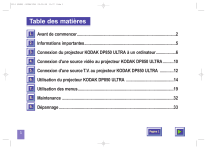
Public link updated
The public link to your chat has been updated.
